CaveTube(かべつべ)の配信ライブ動画を録画する方法
CaveTubeの面白い配信ライブ、後で見る価値のあるライブをダウンロードして保存したいなら、どうすれば良いですか。下記では、CaveTubeの生配信ライブを録画することでダウンロードする方法をお届けします。
CaveTubeとは、cavelisとまどがいの2名が個人で運営している、ニコニコ動画やUstreamなどに類似する無料の生放送サイトで、略称は「かべつべ」です。その特徴として、配信時間に制限がない、長時間配信が可能、高画質な配信等が挙げられます。でも、CaveTubeの配信ライブがダウンロードできないのは残念です。そこで、その面白い配信ライブ、後で繰り返して見る価値のあるライブをダウンロード、保存しようとしても、方法がわからないので、諦めるしかできないですか。
実は、CaveTubeの配信が終了すると、動画は録画サーバーに送られるので、その後、録画視聴が可能になります。でも、録画サーバーの不調で転送に失敗した場合、録画を視聴することはできません。それに、その録画データはサーバーのディスク使用量に応じて古いものから順に削除されます。そこで、CaveTubeのライブをちゃんとローカルに保存しないと、後で視聴するのは難しいです。ここでは、CaveTube(かべつべ)のライブを再生するままに、その画面をキャプチャーすることで保存する方法を皆さんにご紹介したいと思います。

CaveTubeの配信ライブを録画
CaveTube 録画 ソフト お薦め
Aiseesoft CaveTube 録画 ソフトはパソコンで流すFC2、YouTube、ニコ生、CaveTubeなどの動画画面をキャプチャーすることができるサードパーティソフトウェアです。特に、システム音、マイク音を録音することができるし、録画途中、テキストを入れたりする編集も行えるし、自分なりのCaveTube録画を保存できます。録画された動画はMP4、WMV、MOV、AVI、GIF、TSに保存され、動画再生ソフトで再生したり、編集ソフトで編集したり、ツイッター、FacebookなどのSNSに投稿したりするのは便利です。では、CaveTubeの配信ライブを録画してみましょう。
ステップ 1CaveTube 録画を無料ダウンロード
CaveTube ライブや録画をダウンロードするには、まずは、このCaveTube 録画を無料ダウンロード、インストールして、実行します。
ステップ 2CaveTubeライブ動画を録画する前の準備
CaveTubeの公式サイトまでダウンロード、保存しようとするライブを再生ページを開きます。CaveTube 録画のインタフェースから「動画レコーダー」という録画モードを選択します。そして、必要に応じて、録画範囲、システム音、マイク音などを設定します。
ステップ 3CaveTubeのライブを録画
「REC」ボタンをクリックして、CaveTubeのライブを録画し始めます。自分なりのCaveTube 録画を作成するために、録画途中で右上隅の書くイメージの編集ボタンをクリックして、CaveTube 録画動画に矢印、線、文字などを入れたりすることができます。

WOWOW番組を録画開始
ステップ 4CaveTube録画を保存
録画が終わったら、左上隅の録画終了ボタンをクリックします。すると、そのCaveTube録画をプレビュできます。問題がなければ、「ビデオを保存」をクリックして、保存パスなどを設定してCaveTube録画ファイルを保存できます。
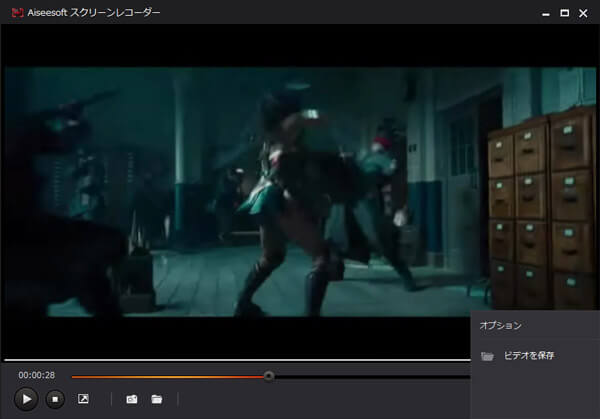
WOWOW録画を保存
以上のように、CaveTubeの生配信ライブをダウンロード、保存するのは想像以上簡単ですね。今後、CaveTubeの配信ライブを録画することで都合の良い時に視聴できるなんて、すごく便利です。このCaveTube録画はツイキャスライブ動画、YouTube、ニコ生の動画などを録画したり、NHKラジオを録音したり、Twitchゲームプレイを録画したりすることも対応できるので、超多機能でよく愛用されています。必要なら、Windows スクリーンショットなどのガイドをご参考下さい。
